PDF表单
概述
虽然最易访问的表单是使用原生HTML web表单或第三方服务(如Qualtrics)构建的,但如果您需要以数字文档格式创建可填写的表单,PDF表单是可访问性的最佳选择。
在pdf中创建可填写表单是一个更高级的主题,并且假设您熟悉可访问文档技术。如果您还没有这样做,请查看无障碍文档基础文章。
可阅读PDF表格的基本组成部分包括:
- 所有表单字段都有一个唯一的名称
- 所有表单字段都有工具提示
- 所有必需的字段都有适当的视觉和非视觉指示
- 表单字段被正确标记
- 表单具有逻辑阅读和键盘导航顺序
源文档
与所有其他类型的pdf一样,从尽可能容易访问的源文档(通常是Microsoft Word文档)开始。不要使用Word的表单工具。这些Word表单是不可访问的,并且不能导出为pdf。相反,使用源文档可视化地布局表单,确保每个表单字段都有一个可见的标签,确保任何相关字段和表单作为一个整体都有必要的描述,并在文档上提供空间供用户在表单字段中输入值。
使用Word中的“创建PDF”工具导出文档,该工具在您的计算机上安装acrobatpro时已安装在Word中。
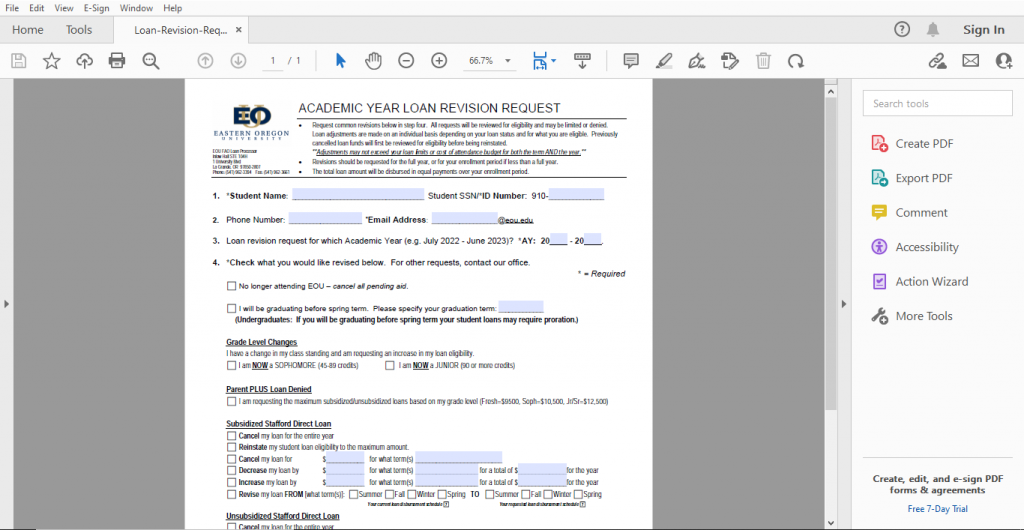
创建PDF表单
注意:Acrobat的“准备表单”工具将覆盖PDF文档上的标签树,并且需要大量的标签修复。大多数PDF Form资源,包括本指南,都假设首先删除整个标记树(如果存在的话),首先创建表单字段,然后在设置表单后重新构建标记树。
准备表单工具
首先使用Acrobat的自动表单字段检测工具。使用adobeacrobat右边栏的“准备表单”工具。如果工具栏中没有此工具,可以在“搜索工具”窗口中找到它。
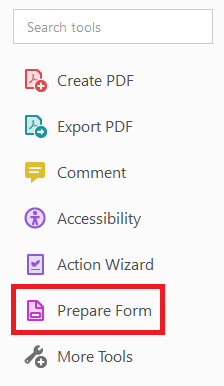
该工具根据文件的可视化布局自动检测和添加表单字段。如果您有一个简单的表单,它可以正确地识别大多数表单字段,但是对于更复杂的表单,它就不那么准确了。所有表格都应手动审核以确保准确性。下面是运行Prepare form工具后的示例表单。标准的人口统计信息大多得到了正确的解释,但是复选框不一致。
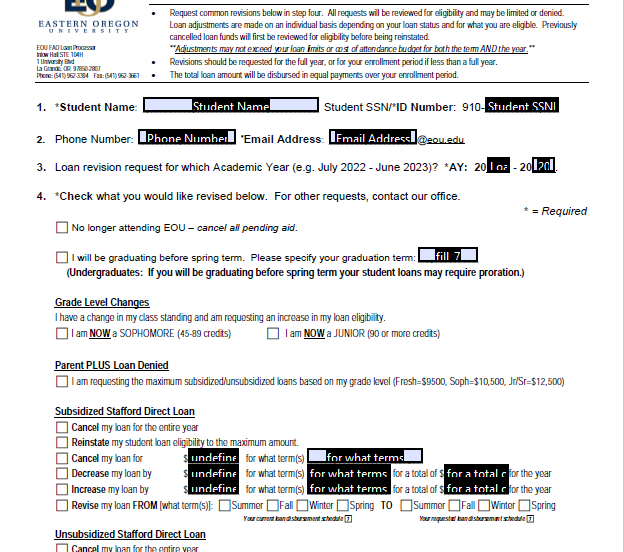
审查和修改表单字段
对于表单中的每个表单字段,执行以下操作:
- 验证表单字段的准确性和完整性。如果Acrobat误解了,或者只是错过了添加表单字段的位置,请手动添加它们。页面顶部的Prepare Form条有几个手动添加表单字段的选项。删除任何不正确的表单字段,单击正确的表单字段,并将它们拖放到文档的正确位置(必要时调整大小)。有许多选项,最常见的是文本字段、复选框和单选按钮选项。

- 检查名称和工具提示是否正确。Name字段必须是标识该表单字段的唯一标签。Prepare Form工具通常采用表单字段旁边的可见文本标签,并将其作为名称值。这个值是不可见的,也不能被屏幕阅读器读取,但是您稍后将在标记中使用它,因此请确保它正确地描述了表单字段。工具提示是屏幕阅读器读取的内容。Prepare Form通常将可见文本标签作为工具提示。对于无法看到这个输入字段的人来说,这可能不够描述,也可能不够描述,所以如果有必要,可以让这个工具提示更具描述性。
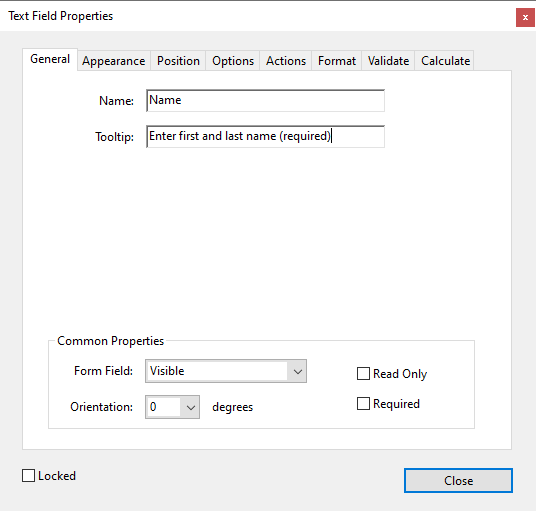
复选框-复选框不会像单选按钮那样分组在一起。他们不能从Radio Button Choice字段中的附加信息中获益,因此工具提示必须同时描述问题和特定复选框的值。如果您有一个首选联系方式的复选框列表,那么工具提示可能会显示为:“您可以通过电话联系我”、“您可以通过短信联系我”、“您可以通过电子邮件联系我”。
按钮——在PDF表单中应该少用按钮,因为它们只在像acrobatpro和acrobatreader这样的Adobe应用程序中工作。它们不能在基于浏览器的PDF阅读器中工作,所以不要使用它们,除非您确定它们将专门用于Adobe的桌面应用程序。如果使用按钮,则可以在Label字段下的Options选项卡中编辑按钮上显示的文本。屏幕阅读器将读取这个标签字段,除非您用工具提示字段覆盖它。但是,如果工具提示字段为空,Adobe的自动辅助功能检查器会将此字段标记为错误,因此请考虑在工具提示字段中复制Label字段。
重要:即使某个字段在Acrobat中被标记为“必需”,某些屏幕阅读器也无法读取此内容。在工具提示中显式声明这是必需的。
- 确保“必填字段”被适当标记。首先,每个必填字段的标签中应该有一个星号(*),如果您应该有一个消息告诉用户,“*表示必填字段”。这应该在源文档中完成。
选择每个表单并选择Properties选项。在General选项卡中,确保每个必填字段都选中了required复选框。
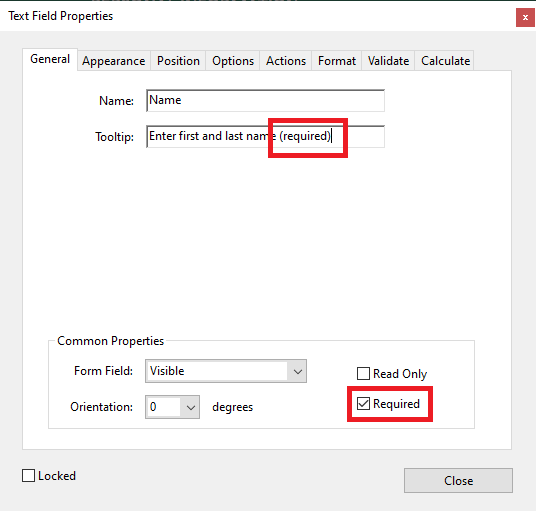
检查和修改标签顺序
在添加并更正了所有表单字段之后,验证选项卡顺序是否正确。一些残疾人使用键盘来浏览数字文档。选项卡顺序是用户在使用tab键时浏览不同表单字段的顺序。它应该反映视觉阅读顺序。您可以在“Fields”侧板下看到选项卡顺序。如果您在字段侧面板中选择汉堡包菜单(三条水平线),您可以选择“Show Tab Order”,这将向每个表单字段添加一个数字,表明它接收选项卡焦点的顺序。
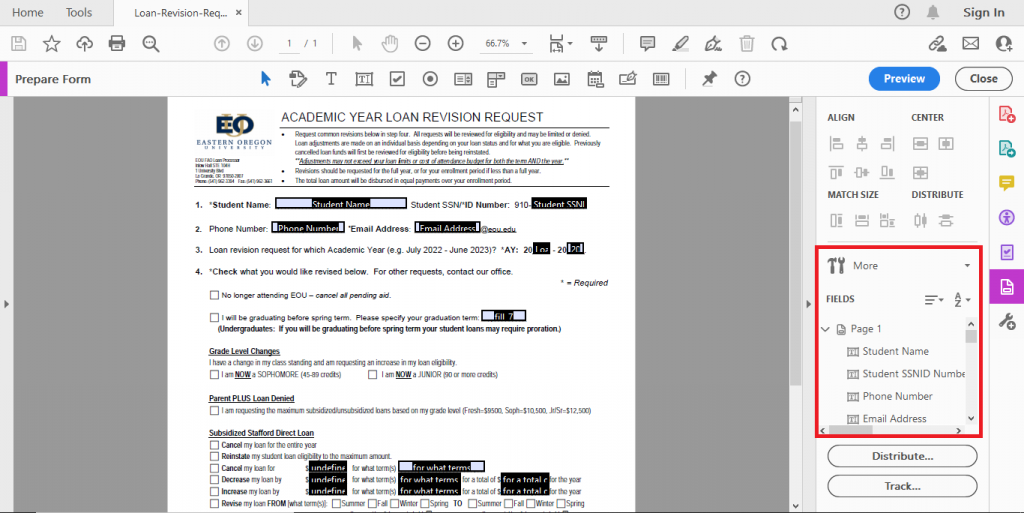
如果有任何错误,将其拖放到正确的位置。请注意,您创建的任何新标记都将自动添加到标记顺序的底部,并且需要重新排序。
修改标签和标准可访问性检查
至此,表单已正确设置。接下来的主要步骤是修复PDF上的标签。您可以使用可访问性工具下的自动标记选项,或者手动添加标记。大多数表单都有最少的非表单内容,所以手动标记可能会更快,但两种方法都可以。
与所有其他类型的内容一样,表单字段也需要标记。当使用“准备表单”工具时,应该自动创建该表单,但是与所有自动化工具一样,Acrobat的行为不一致。
每个表单字段都应该有一个< form >标签和一个嵌套的字段名- OBJR标签。(OBJR标记代表对象引用,是与表单字段关联的数据)。表单标签应该在表单字段本身之前读取,因此< form >标签应该出现在包含字段可见文本标签的标签之后,并且在层次结构中与该标签处于同一级别。它应该是这样的:
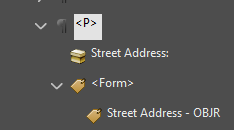
Acrobat使用自动表单字段标签时最常见的错误是将多个表单字段标签集中在一个标签下,然后在其下面添加多个< form >标签。每个<Form>标签应该与它自己的文本标签配对。
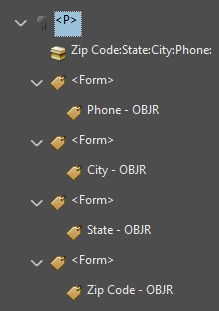
所有其他标记工作都遵循与非格式pdf相同的方法。完成添加标记后,执行常规PDF测试文章中详细介绍的可访问性测试,然后PDF表单就可以发布了。